Intune – Découverte du Portail d’entreprise sur Windows
Sommaire
I. Présentation
Dans cet article, nous allons introduire le Portail d'entreprise ou Company portal pour que vous puissiez avoir une idée plus précise de l'intérêt de cette fonctionnalité d'Intune, qui peut vous rendre bien des services.
Nous allons évoquer les fonctionnalités clés, le déploiement de l'application sur Windows, et nous découvrirons l'interface de cette même application.
II. Les fonctionnalités du Company Portal d'Intune
A. À quoi sert le Portail d'entreprise ?
Le Portail d'entreprise met à disposition des utilisateurs des informations utiles sur leur organisation et il leur donne accès à des actions pratiques en mode "self-service", comme la possibilité d'installer des applications, de déclencher la synchronisation d'un appareil ou encore de vérifier l'état de la conformité d'un appareil. Par ailleurs, l'enrollment d'un appareil peut être effectué via cette application, plutôt que par les paramètres du système.
Vous pourrez en savoir plus sur cette page :
Le Portail d'entreprise joue un rôle important dans le déploiement des applications via Intune. En effet, vous avez la possibilité de définir une des "applications en vedette", c'est-à-dire des applications disponibles et mises en avant dans le Portail d'entreprise. Ceci peut être utile pour mettre à disposition une application pour vos utilisateurs, sans que l'installation soit automatique : c'est l'utilisateur qui a la main.
Ceci s'applique aux applications dont l'option "Afficher ceci en tant qu'application à la une dans Portail d'entreprise" est définie sur "Oui". Vous pouvez tout à fait changer cette option sur vos applications existantes.
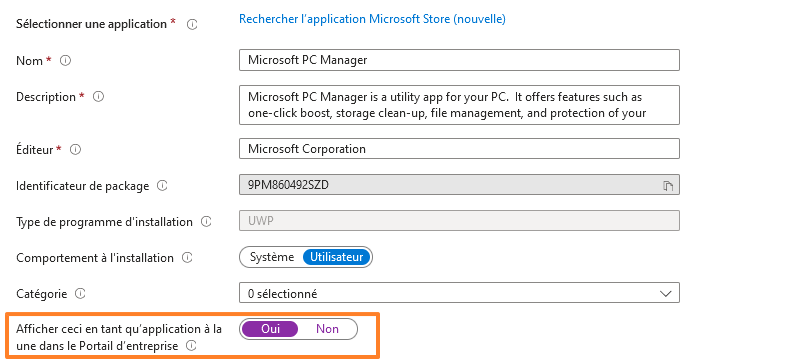
B. Les applications Portail d'entreprise
Le Portail d'entreprise Intune est accessible de plusieurs façons puisqu'il y a un portail Web et des applications, notamment une application Windows et une application mobile sur Android et iOS. N'importe quel utilisateur, à partir de son appareil inscrit et de son compte, peut accéder au Portail d'entreprise avec un navigateur via cette adresse :
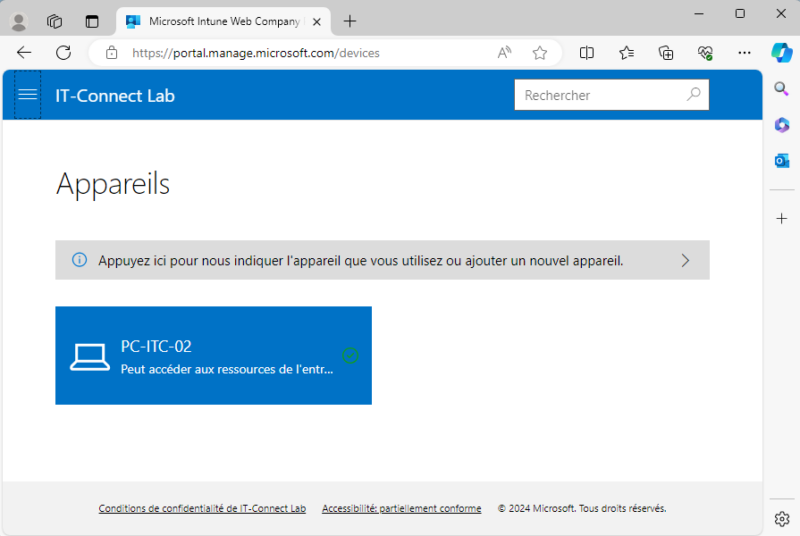
Par ailleurs, l'application est accessible dans le Microsoft Store :
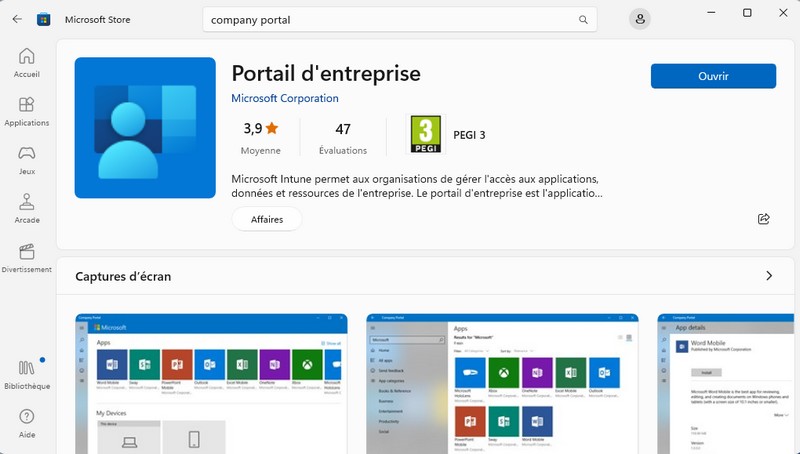
Désormais, nous allons voir comment déployer cette application via Intune.
III. Déployer l'application Company Portal sur Windows
Nous allons apprendre à déployer l'application Company Portal sur Windows à partir d'une stratégie d'applications Intune. Cette application étant publiée dans le Microsoft Store accessible depuis Windows, nous pouvons effectuer cette opération facilement.
Si vous n'êtes pas familier avec le déploiement d'applications du Microsoft Store via Intune, je vous recommande la lecture de cet article :
À partir du Centre d'administration Intune, vous devez créer une nouvelle application :
- Cliquez sur "Applications", puis "Windows" et cliquez sur le bouton "Ajouter".
- Dans le panneau latéral, choisissez le type d'application "Application Microsoft Store (nouvelle)" et suivez l'assistant.
À l'étape "Informations sur l'application", cliquez sur "Rechercher l’application Microsoft Store (nouvelle)" afin de rechercher "company portal". Sélectionnez l'application "Company portal" de type "UWP" visible dans la liste et cliquez sur "Sélectionner".
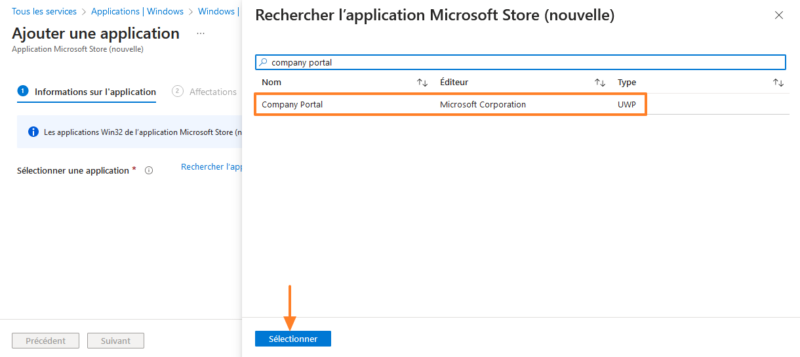
Ensuite, vous devez configurer cette application. Vous pouvez commencer par indiquer son nom en français, à savoir "Portail d'entreprise". Vous avez le choix entre une installation par utilisateur ou par machine (système). Indiquez également un logo, que vous pouvez récupérer sur Google via une recherche d'image.
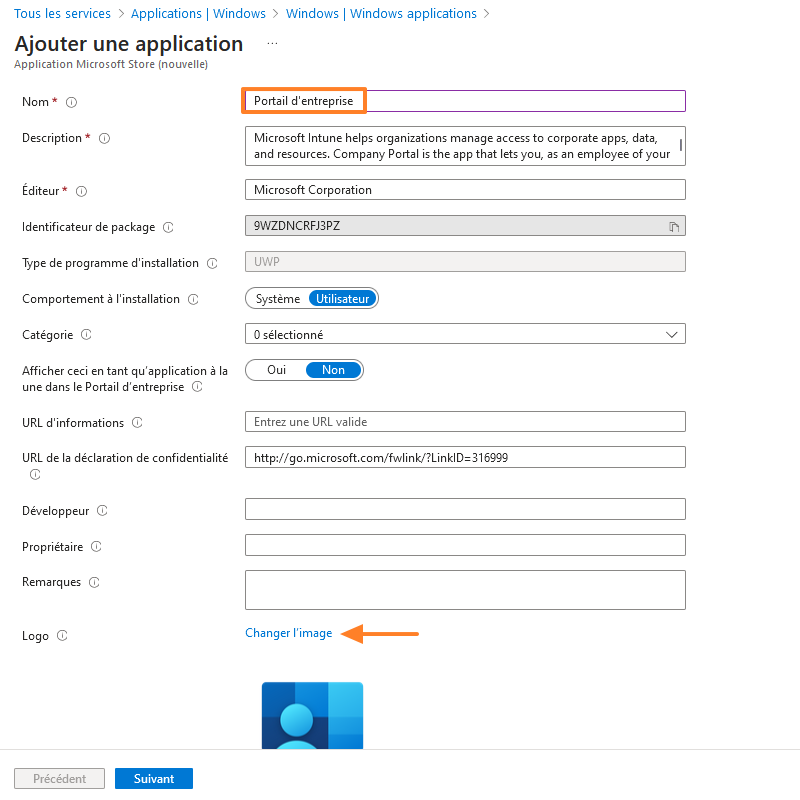
Passez à l'étape "Affectations" et sélectionnez les groupes qui doivent bénéficier de cette application.
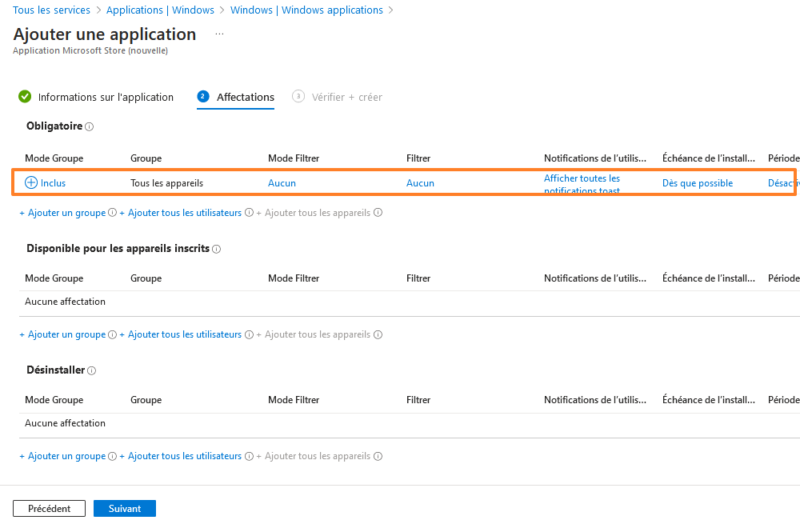
Poursuivez jusqu'à la fin pour finaliser la création de l'application.
IV. Aperçu du Company Portal sur Windows
Une fois que l'appareil aura effectué une synchronisation, l'application "Company Portal" sera visible sur Windows et vous pourrez commencer à l'explorer. L'image ci-dessous montre la section "Appareils" où l'utilisateur peut avoir un aperçu de l'ensemble des appareils dont il est déclaré comme propriétaire.
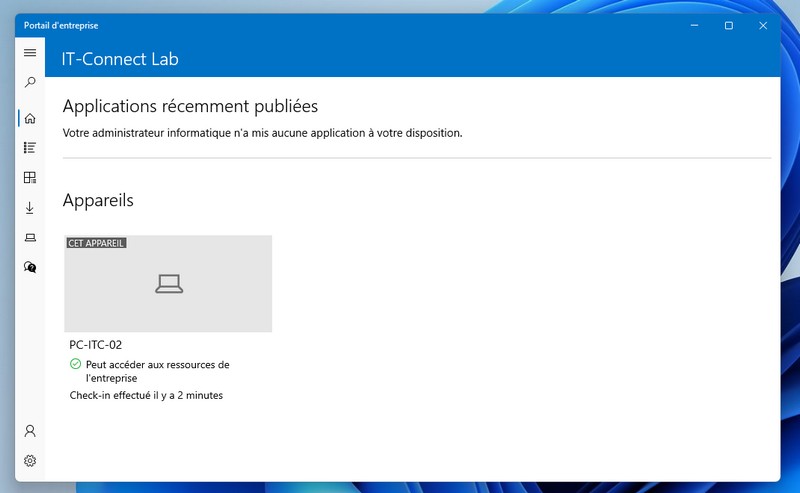
Par ailleurs, à partir du moment où une application ou plusieurs applications sont mises en avant dans le Portail d'entreprise, elles sont visibles directement dans l'interface de celui-ci. Si l'application n'est pas installée et qu'elle est disponible pour un utilisateur, il peut décider de l'installer.

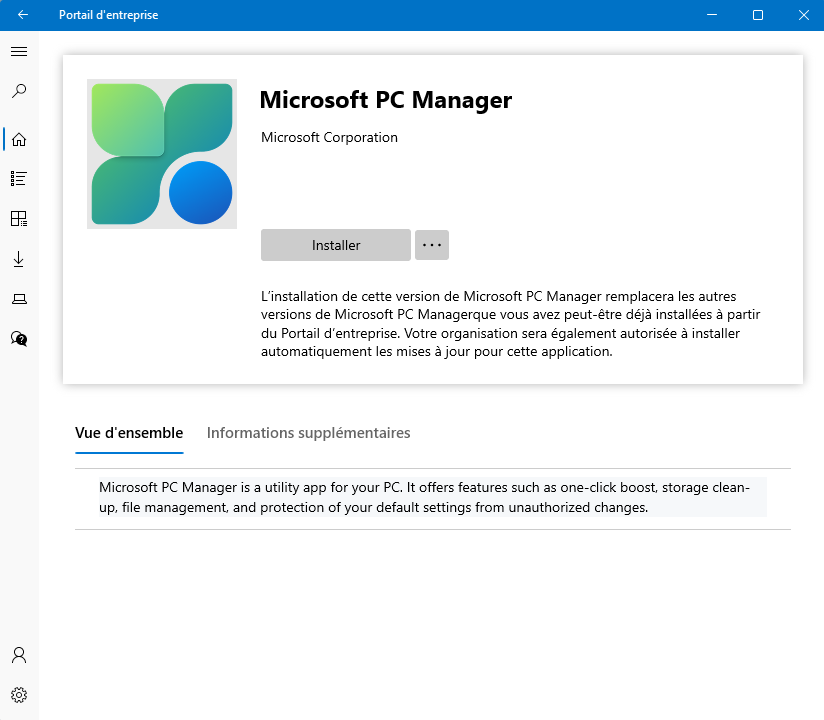
Pour forcer la synchronisation d'un appareil à partir du Portail d'entreprise, Au sein de cette application, qui doit être au préalable installée sur l'appareil, cliquez sur le bouton des paramètres en bas à gauche (1) afin d'accéder au bouton nommé "Synchroniser" (2). Ceci est facilement accessible par un utilisateur lambda.

Sachez que vous avez aussi la possibilité de modifier l'apparence du Portail d'entreprise, en jouant sur les paramètres de branding de votre organisation, directement à partir du Centre d'administration Intune. En cliquant sur ce lien, vous serez redirigé directement vers la page de configuration. Au-delà de l'apparence, vous pourrez aussi activer/désactiver certaines fonctionnalités, notamment celle-ci qui peut être gênante :
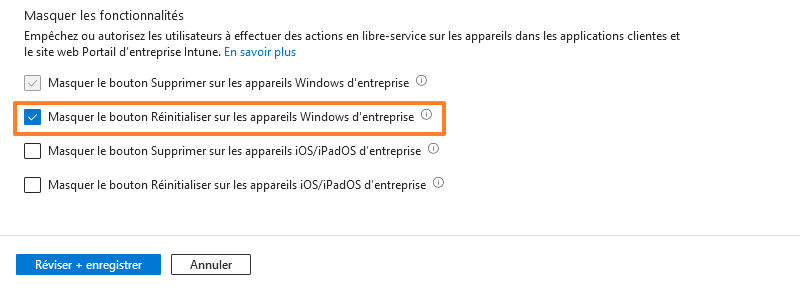
Pour en savoir plus, consultez cette documentation de Microsoft :
V. Conclusion
Suite à la lecture de cet article, vous en savez plus sur le Portail d'entreprise de Microsoft Intune et vous êtes désormais en mesure de procéder à son déploiement et à sa personnalisation. Son atout principal, c'est le fait de permettre la publication d'applications auprès des utilisateurs. L'étape de branding est simple à effectuer, mais elle est importante, car elle permet d'ajouter le logo de votre entreprise, les coordonnées, etc.











Bonjour,
Merci pour cet article, il est super détaillé.
J’ai paramétré mon portail, mais ayant des postes en multi-utilisateur le portail ne permet pas d’afficher les applications car la personne connecté sur le poste n’est pas celle déclarée dans Intune.
Est ce qu’il est possible de faire en sorte que le portail affiche les applications à tous les utilisateurs d’un poste?
Merci d’avance pour votre aide.